
Программа Daemon Tools Lite не отличается сложным интерфейсом или какими-либо другими факторами, усложняющими работу с ней. Несмотря на это, у неопытного пользователя могут возникнуть проблемы. В статье будет рассказано, как пользоваться Daemon Tools Lite, а если быть точнее — о том, как создавать образ диска и как его монтировать. Помимо всего перечисленного, в конце будет дана инструкция, как установить игру через эту программу, так как чаще всего ее используют именно в этих целях.
Вступление
Самый распространенный формат, используемый Daemon Tools Lite, — это ISO, но он далеко не единственный, как минимум есть еще MDX и MDS. К счастью, со всеми ними программа работает аналогично. Сейчас будет рассказано о трех самых востребованных функциях приложения.
Создаем образ диска
Рассказ о том, как пользоваться программой Demon Tools Lite, хочется начать с функции создания образов. Ее используют не так часто, но все же она является неотъемлемой в инструментарии приложения. Также необходимо сделать ремарку, сказав, что рассказано будет о том, как пользоваться Daemon Tools Lite 10.7, но инструкция по сути будет являться общей для всех версий программы.
Как пользоваться DAEMON Tools Lite
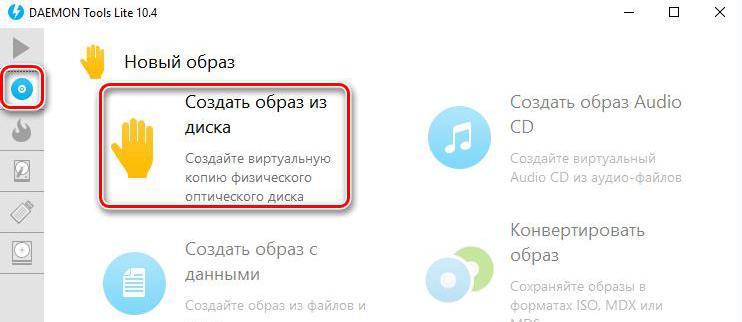
- Основой образа диска является непосредственно DVD/CD-носитель, поэтому первым делом необходимо вставить диск в привод компьютера.
- Запустите программу «Даймон Тулс».
- В появившемся окне, в левой его части нажмите по иконке с диском, чтобы перейти в раздел «Новый образ».
- В появившемся меню выберите опцию «Создать образ из диска».
- Появится новое окно, в котором необходимо задать параметры создания. Проследите, чтобы в выпадающем списке «Привод» был выбран верный дисковод. В графе «Сохранить как» укажите директорию, в которую будет по итогу создания помещен образ диска. В списке «Формат» вам на выбор будет предложено три: MDX, MDS и ISO, нужно выбрать желаемый, если вы не разбираетесь в этом вопросе, то рекомендуется оставить формат ISO, так как он считается самым популярным. Также вы можете защитить образ паролем, поставив галочку на пункте «Защитить» и вписав пароль в две соседствующие графы.
- После того как настройка была проведена, можно начать процесс создания нового образа, нажав кнопку «Старт».
- Вам остается подождать лишь завершения создания образа, после чего он будет находиться в той папке, которую вы указали ранее.
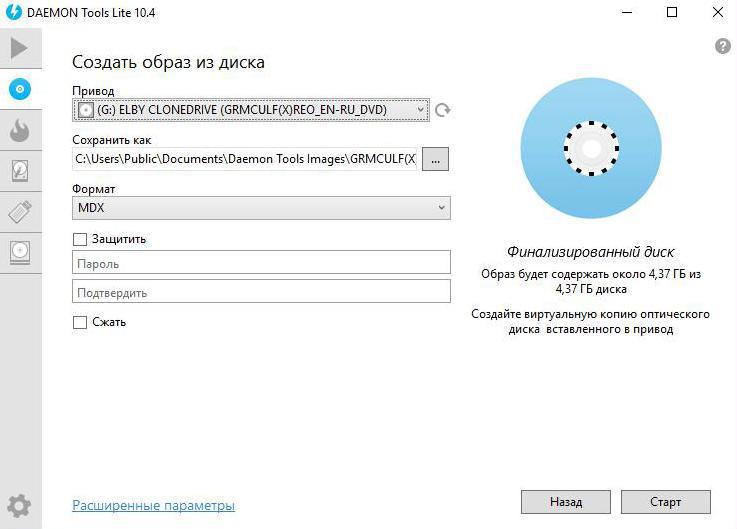
Теперь вы знаете, как в Daemon Tools Lite пользоваться функцией создания образа диска, но, как до этого было сказано, это не единственная опция программы.
Монтируем образ диска
Раз была затронута тема создания образа диска, то сейчас поговорим об обратной стороне — о случае, когда необходимо из образа сделать виртуальный привод. Чаще всего это необходимо для установки какого-нибудь приложения. К слову, о том, как пользоваться в Daemon Tools Lite опцией монтирования диска для установки игр, будет рассказано чуть ниже, сейчас же затронем общие аспекты.
Как пользоваться DAEMON TOOLS LITE
- Вам необходимо запустить программу и остаться на вступительном экране.
- Обратите внимание на кнопку «Быстрое монтирование», которая находится на нижней панели программы. Нажмите на нее.
- В окне «Проводника», которое появится после этого, перейдите в папку с нужным образом для монтирования и, предварительно выделив файл, нажмите кнопку «Открыть».
- Вы вернетесь обратно в программу, где на нижней панели будет название выбранного образа с пометкой синего диска. Это означает, что монтирование прошло успешно, и вы можете просматривать файлы, находящиеся в образе.
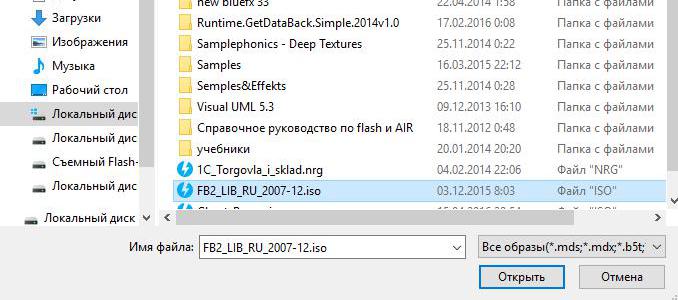
Вот так просто можно просматривать файлы, которые находятся в образе, без предварительного разархивирования. К слову, чтобы просмотреть их, вы можете нажать двойным кликом по синему диску в окне программы или в «Проводнике», перейдя в папку созданного виртуального привода.
Устанавливаем игру через программу
Уже ранее было сказано, что приложение Daemon Tools Lite чаще всего используют для установки игр, поэтому глупо бы было обойти стороной эту тему в статье. Сейчас вы узнаете, как в Daemon Tools Lite 10.5 пользоваться функцией монтирования образа для установки игр. Кстати, инструкцию, которая приведена чуть ниже, вы можете использовать не только для установки игр, но и программ, которые находятся в образе.
Итак, чтобы инсталлировать приложение таким образом, вам необходимо сначала смонтировать виртуальный привод с установщиком приложения. Сделать это вы можете так же, как было рассказано чуть выше — нажав кнопку «Быстрое монтирование» и выбрав в «Проводнике» нужный файл. Но есть другой метод, который отличается временем исполнения.
- Откройте «Проводник».
- Проследуйте в директорию, где находится скачанный файл с игрой.
- Нажмите двойным кликом по нему. Учтите, что в случае, когда для открытия файла используется другая программа, эта инструкция не сработает. В таком случае вам нужно будет нажать по файлу правой кнопкой мыши, навести курсор на пункт «Открыть с помощью» и выбрать из списка программу Daemon Tools Lite.
- Дождитесь, пока будет смонтирован образ. Об этом вас уведомит соответствующее сообщение, которое появится в центре экрана.
- Перейдите в смонтированный образ диска.
- Запустите инсталлятор игры. Чаще всего он называется setup.exe, но иногда — autorun.exe.

После этого откроется «Мастер установки», с помощью которого, следуя простым инструкциям, вы произведете инсталляцию игры.
Заключение
Теперь вы знаете, как в Daemon Tools Lite пользоваться тремя самыми основными функциями: создание образа диска, монтирование виртуального привода и установка игр с образа.
Источник: fb.ru
Как пользоваться Daemon Tools
Программа Daemon Tools используется для работы с образами физических дисков: записи, копирования, конвертирования в различные форматы и других операций. Эмулятор стал решением номер один для многих геймеров благодаря возможности симулировать наличие диска с игрой в приводе и обходить, таким образом, защиту разработчиков. Ниже мы подробнее рассмотрим назначение программы, процесс создания образа, особенности установки игры и преимущества Daemon Tools.

Для чего нужна программа
Разработчики позиционируют Daemon Tools как решение, позволяющее значительно продлить срок службы физических дисков за счет использования их виртуальных копий. Геймеры устанавливают эту программу чаще всего для эмуляции лицензионного диска в приводе – таким образом, пользователи обходят защиту. Только вам решать, как использовать программу, однако, перед тем как сделать свой выбор, вспомните о том, насколько сильно пиратство вредит индустрии геймдева – из-за низких продаж разработчики перестают создавать по-настоящему качественные проекты, отнимающие много лет упорного труда, и переходят на «конвейер».
Возможности Daemon Tools не ограничиваются вышеупомянутыми. В программе также предусмотрен функционал, позволяющий:
- конвертировать форматы образов;
- записывать Audio CD;
- создавать загрузочные USB-диски;
- стирать данные с дисков;
- копировать образ целиком или отдельные файлы;
- сжимать данные;
- устанавливать пароль на записанный образ;
- просматривать файлы в образе;
- создавать виртуальные жесткие диски (VHD).
Монтированный образ можно запустить как обычный диск. В случае с игрой, у пользователя появляется возможность активировать файл setup.exe и запустить инсталляцию. Ниже процесс установки игры будет рассмотрен более подробно.
Как создать образ
Запустите программу и выберите в основном меню раздел Новый образ. Далее укажите, какой файл образ необходимо создать: копию физического диска, состоящий из файлов и папок, Audio CD или конвертацию из одного формата в другой.
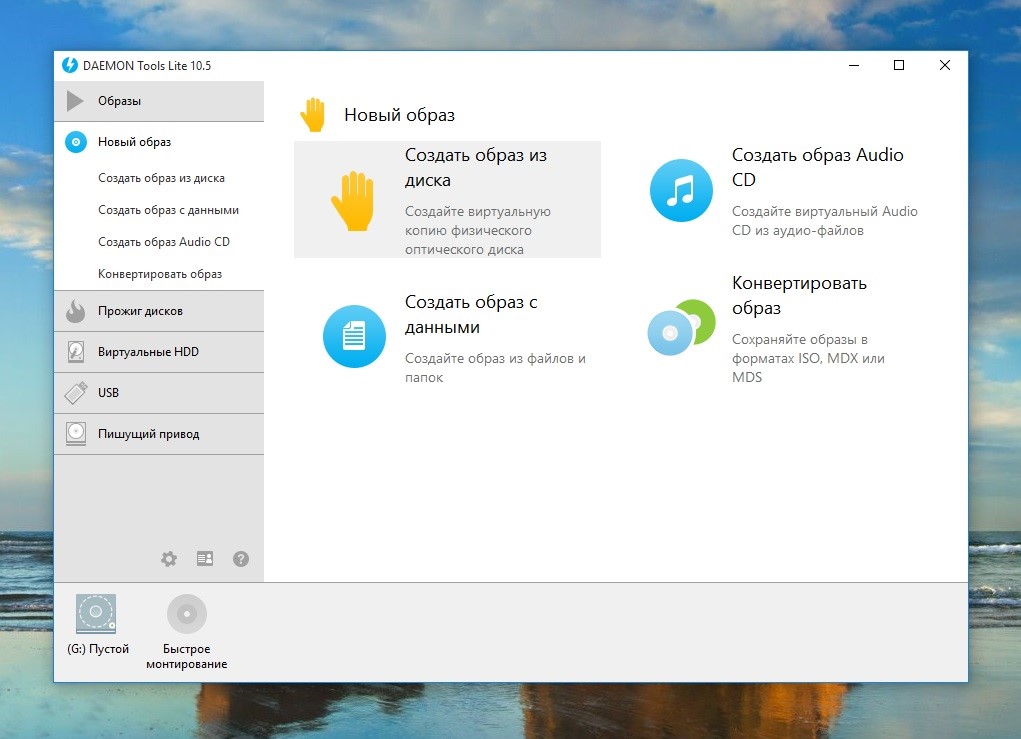
В первом случае нажмите кнопку Создать образ из диска. В запустившейся форме укажите параметры операции: привод, путь сохранения данных, формат образа. При необходимости сжать и защитить данные отметьте галочкой соответствующие поля. Пароль вводится в специально отведенном поле и дублируется ниже. Теперь нажмите Старт и дождитесь завершения операции.
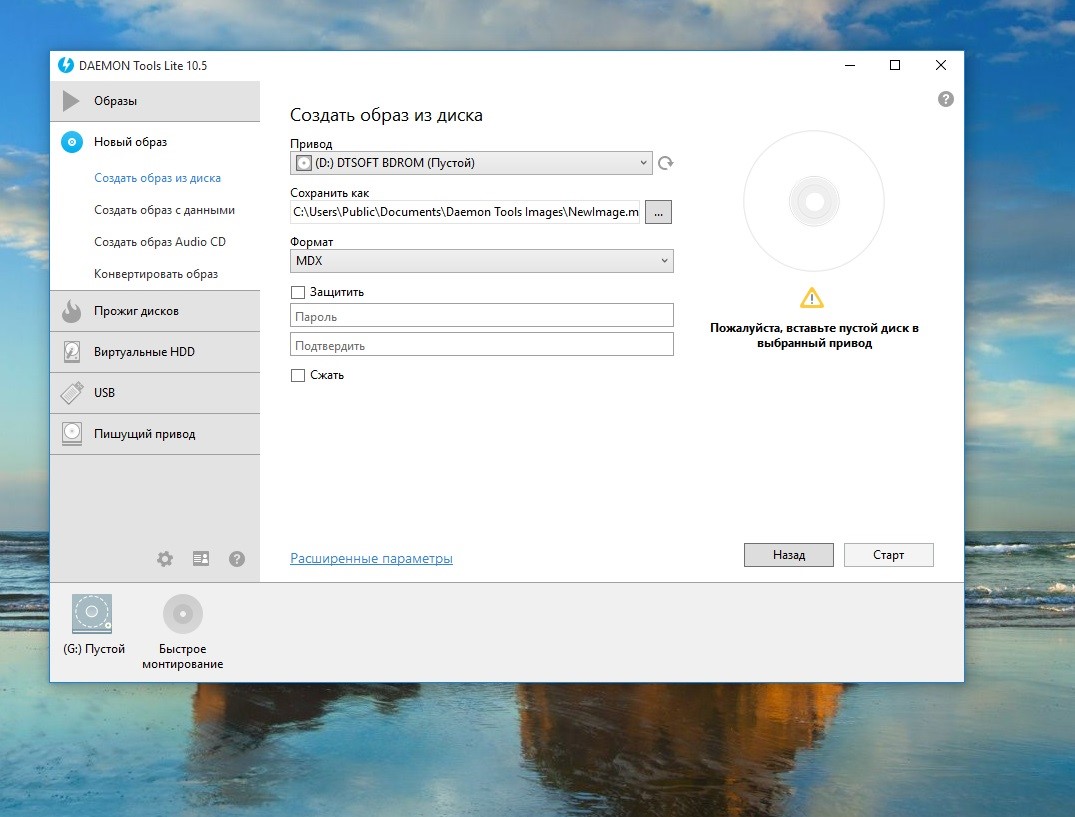
Оптимальные значения опций в разделе Расширенные параметры установлены по умолчании. В случае необходимости вы можете включить:
- регулировку скорости записи;
- блокировку привода;
- определенное количество попыток чтения битых секторов;
- игнорирование битых секторов;
- выбор профиля настроек для дисков определенного типа и использование суб-каналов.
Расширенные параметры рекомендуется изменять только опытным пользователям. Закрыть расширенное меню можно нажатием кнопки Основные параметры.
Как установить игру через Даймон Тулс
Запустите программу и перейдите в пункт основного меню Образы. Нажмите кнопку Монтировать или вызовите контекстное меню, кликнув правой кнопкой мыши на изображении привода, которое размещено в нижней части окна Daemon Tools.
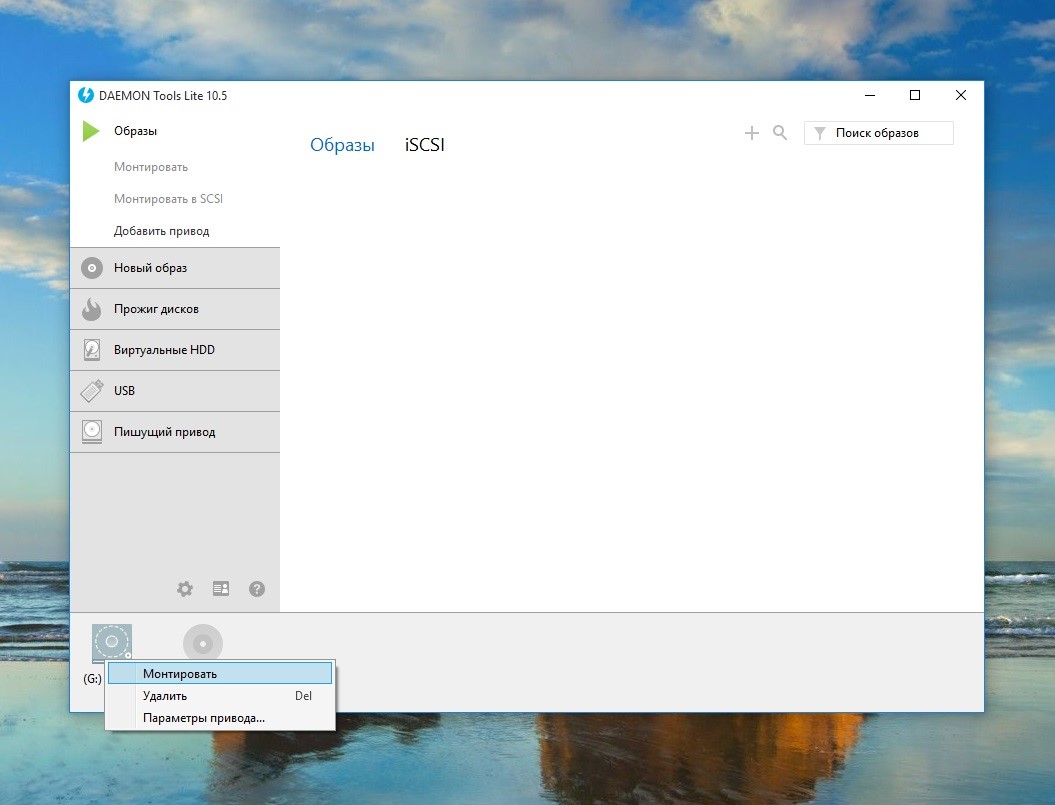
Выберите образ на жестком диске. После этого в виртуальном дисководе, созданным при установке программы, появится диск. Кликните по ярлыку привода правой кнопкой мыши и выберите пункт Автозапуск или откройте образ и запустите файл setup.exe.
Активируется стандартный установщик игры. Вам останется только выполнить несколько простых инструкций и дождаться завершения инсталляции.
Преимущества Daemon Tools
Daemon Tools – одно из самых популярных решений для эмуляции дисковода и работы с виртуальными дисками. Пользователи выбирают эту программу за ряд преимуществ:
- интуитивный интерфейс;
- поддержку русского языка;
- простоту записи образов;
- отсутствие жестких системных требований;
- наличие многофункциональной бесплатной версии;
- возможность записи дисков;
- функция создания загрузочных USB-дисков;
- опциональная защита данных паролем и др.
Главное преимущество Daemon Tools – предельно упрощенное создание файл-образов. Пользователям не нужно разбираться в технологиях записи – достаточно нажать пару кнопок, и результат будет готов. Теперь вы знаете, как работать с программой, и почему многие пользователи выбирают именно этот софт.
Особенности установки
В процессе инсталляции Daemon Tools создает виртуальный дисковод. Для получения доступа к функционалу привода требуется перезагрузка. Если после установки программы появится сообщение о необходимости сделать рестарт, то выберите пункт Перезагрузиться позже. Завершите работу в приложениях, сохраните данные и перезапустите Windows.
На нашем сайте размещена последняя версия Daemon Tools. Вы можете скачать эту программу бесплатно менее, чем за минуту.
Источник: daemon-tools.su
Как смонтировать образ в программе DAEMON Tools

Приложения Даймон Тулс разных версий – это отличные решения для работы с образами дисков формата ISO и других. Они позволяют не только монтировать и открывать образы, но и создавать свои собственные. Читайте далее, и вы узнаете, как монтировать образ диска в каждой из разновидностей этой программы.
Монтируем образ диска в DAEMON Tools
Рассматриваемое приложение распространяется в 3 редакциях: Lite, Pro, Ultra. Первый вариант наиболее широко известен рядовому пользователю, с него и начнём.
DAEMON Tools Lite
Монтирование образа диска в DAEMON Tools – дело несложное. Действуйте следующим образом:
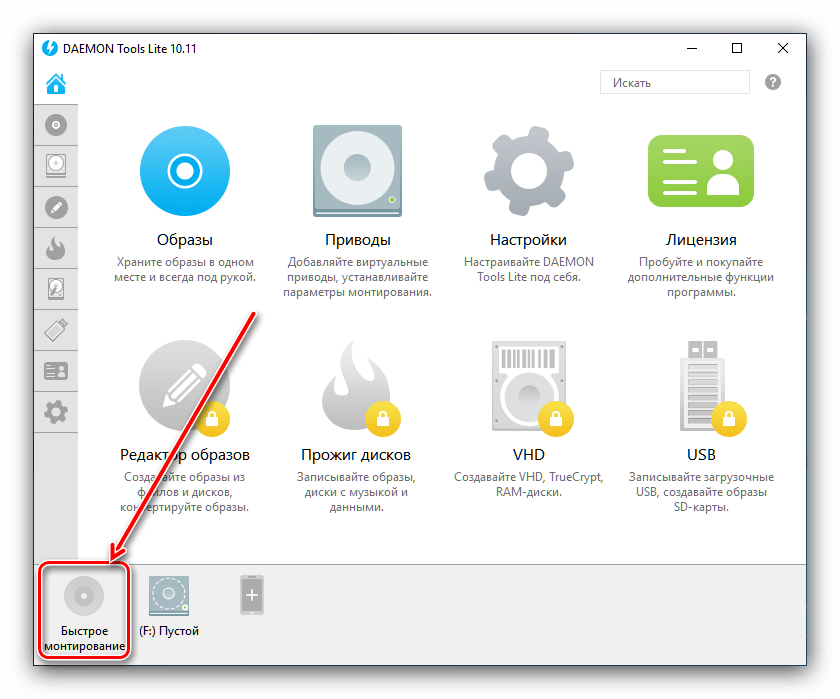
-
Запустите программу, после чего нажмите на кнопку «Быстрое монтирование», которая расположена в нижнем левом углу интерфейса программы.
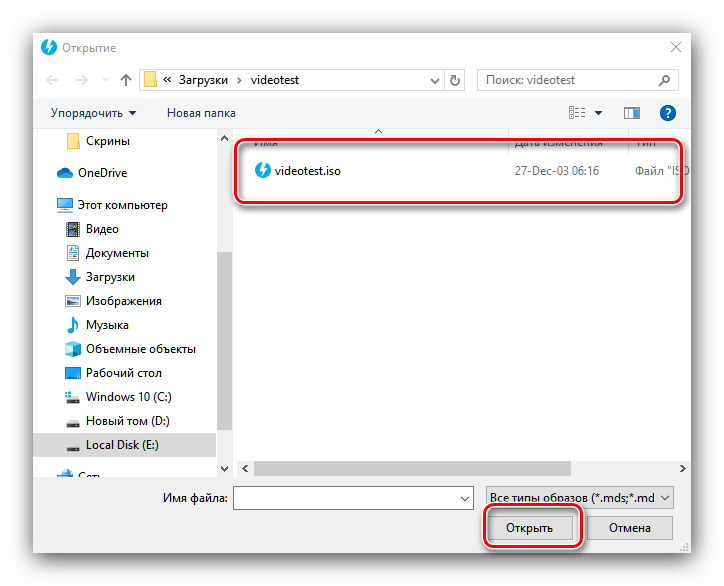
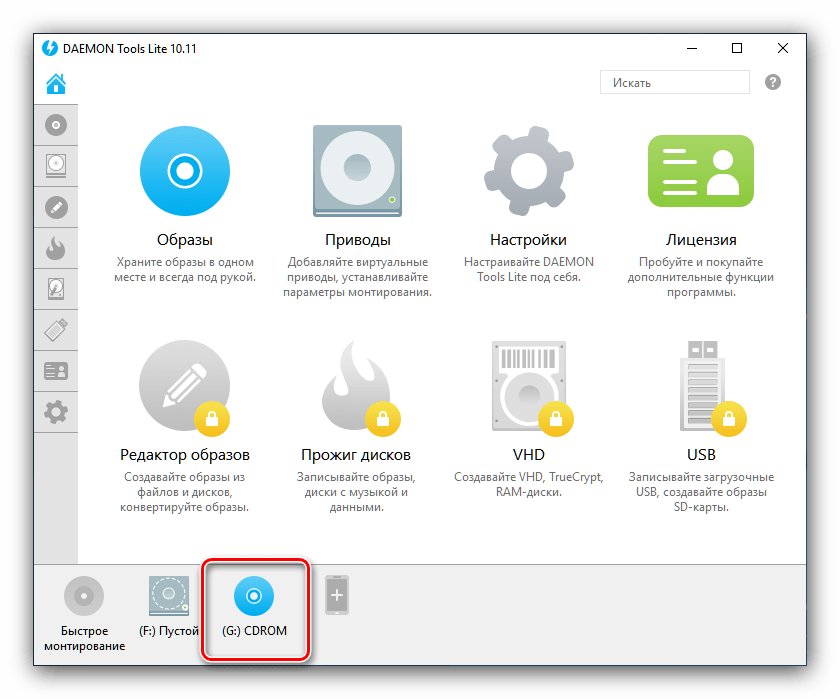

Этот значок позволяет просмотреть содержимое образа по двойному клику. Также можете просмотреть диск через обычное меню привода.
DAEMON Tools Pro
В профессиональном платном варианте Даймон Тулс монтирование образов происходит по несколько другому алгоритму, чем в версии Лайт.
- Откройте программу и воспользуйтесь пунктом «Монтировать».
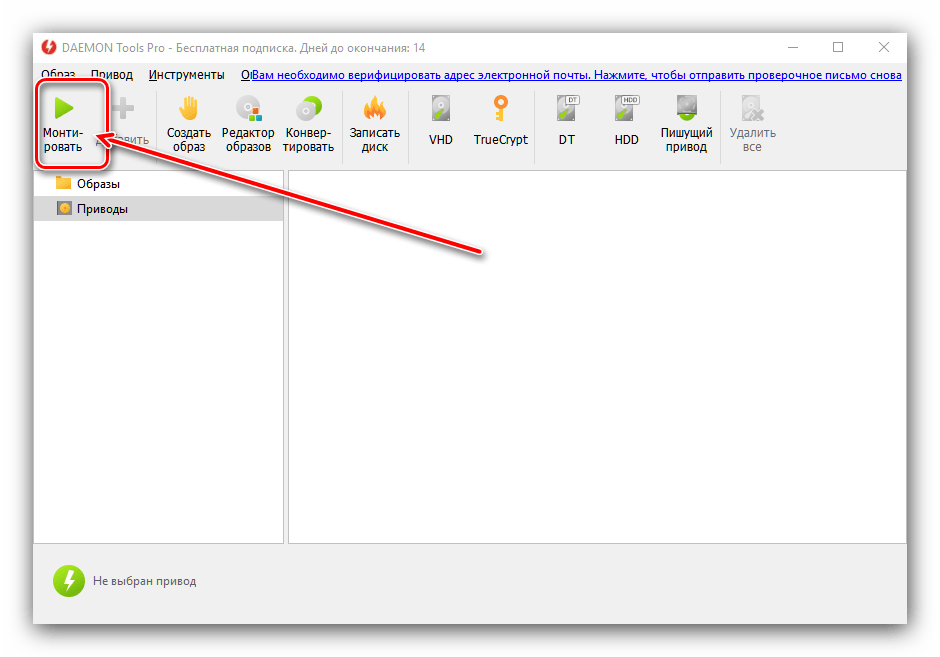
- Выберите образ через «Проводник» – действия те же, что и с Lite-версией.
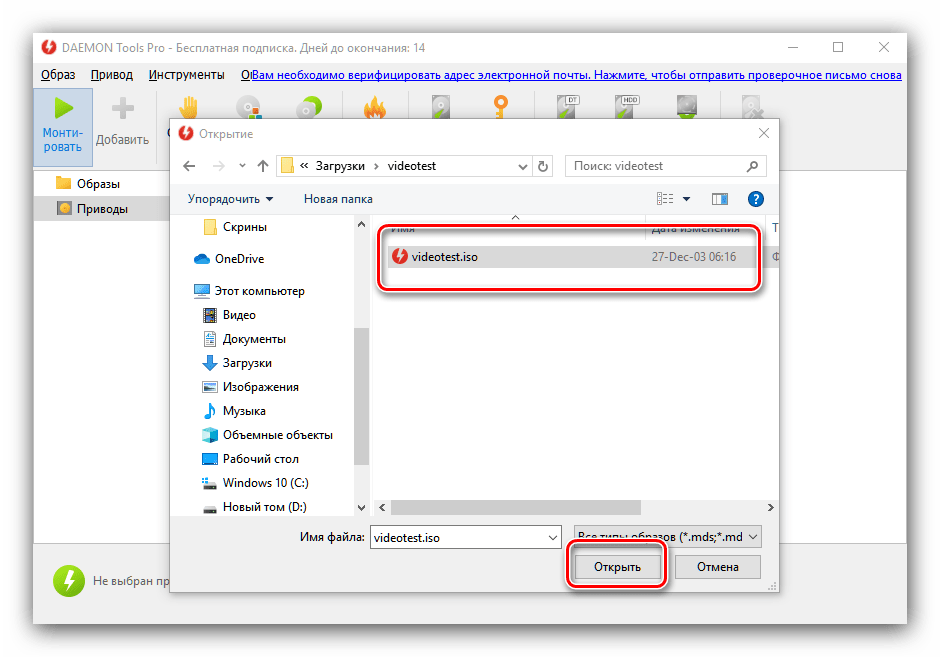
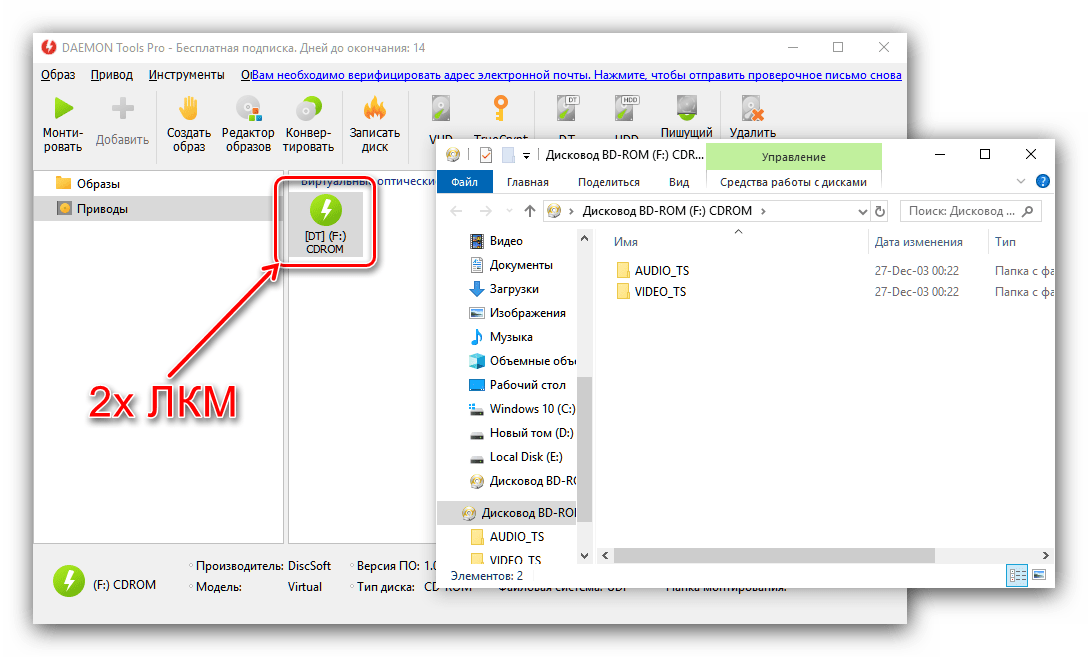
В правой части окна Daemon Tools Pro появится значок подключённого файла – дважды кликните по нему левой кнопкой мыши, чтобы открыть для просмотра.
DAEMON Tools Ultra
В самой полной редакции приложения доступна также возможность монтирования образов жестких дисков в более чем 10 популярных форматах. Образы CD и DVD подключаются точно так же, как и в Lite-вариации, поэтому рассмотрим только подключение виртуальных копий HDD.
- Запустите Даймон Тулс Ультра, затем найдите и задействуйте опцию «Монтировать».
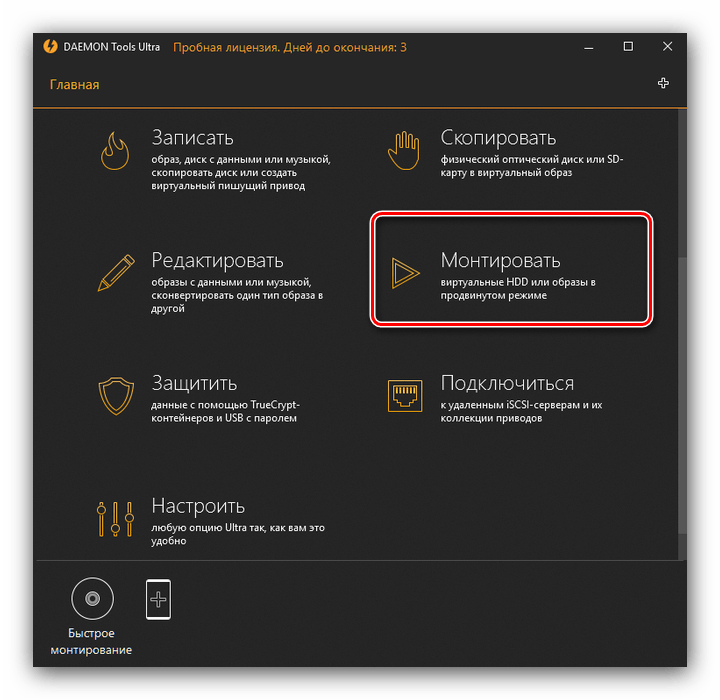
- Далее выберите вариант «VHD».
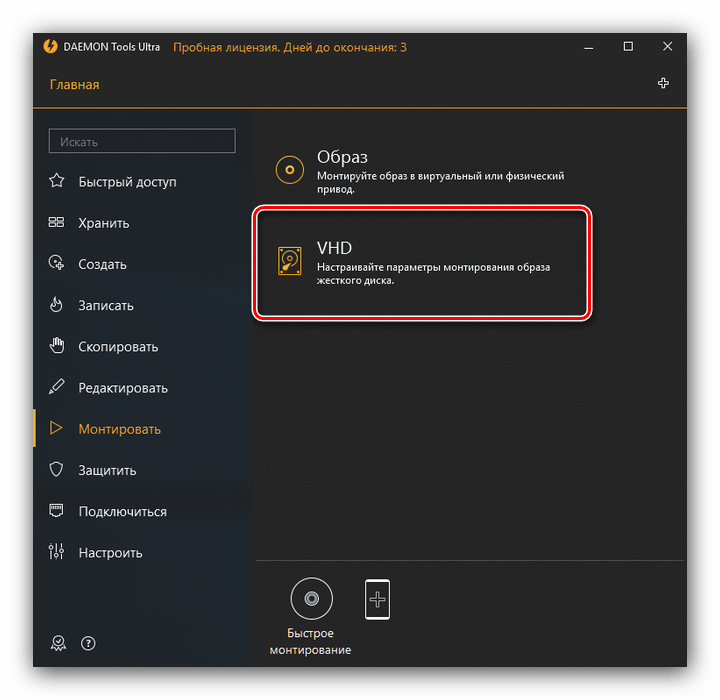
- В окне монтирования первым делом нужно выбрать образ – воспользуйтесь кнопкой с тремя точками возле соответствующей строки.
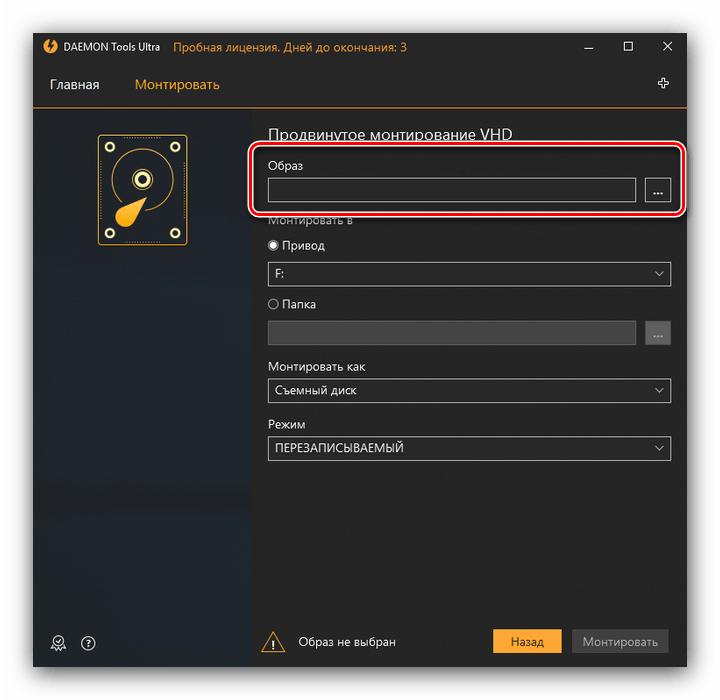
Используйте диалоговое окно «Проводника», чтобы выбрать нужный файл.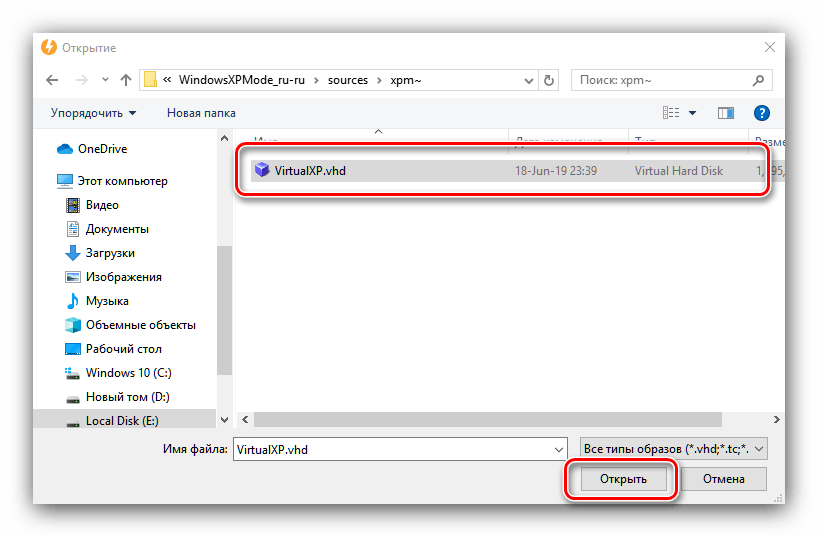
- Дальше следует выбрать, каким именно образом будет смонтирован виртуальный HDD. Первый вариант – монтирование в привод: отметьте соответствующую позицию и выберите букву диска.
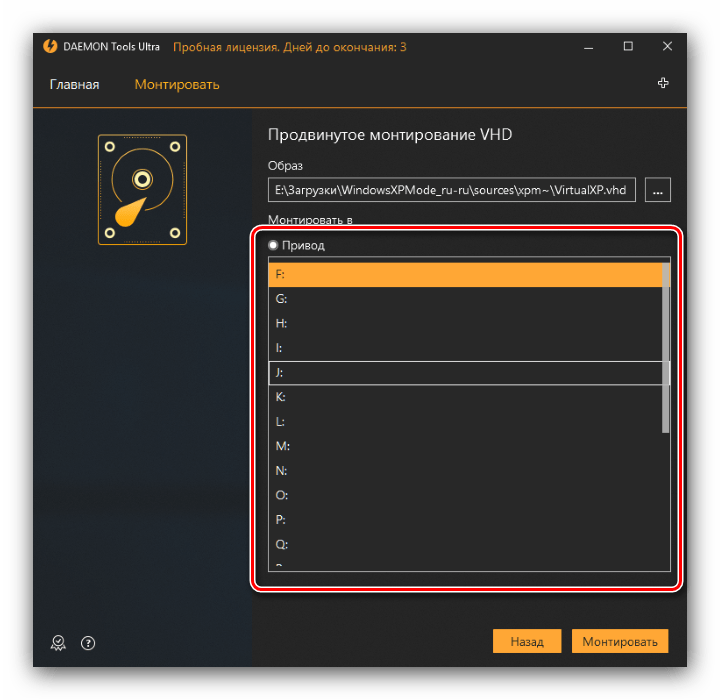
Альтернативный метод – монтирование к той или иной папке, которую тоже следует задать вручную.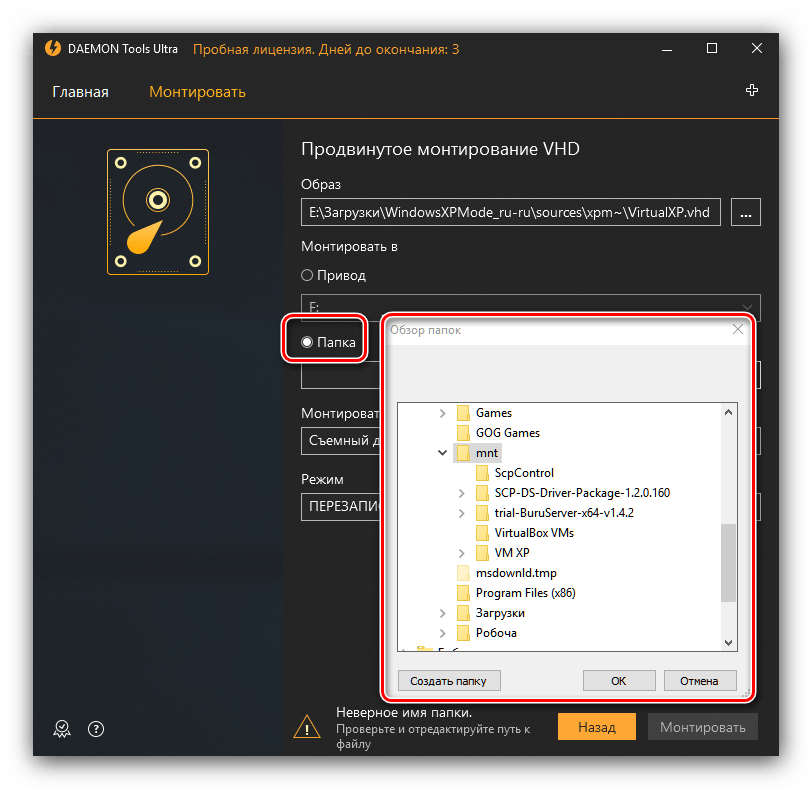
- Далее следует установить метод подключения – как съёмный диск (вроде флеш-накопителя) или полноценный HDD.
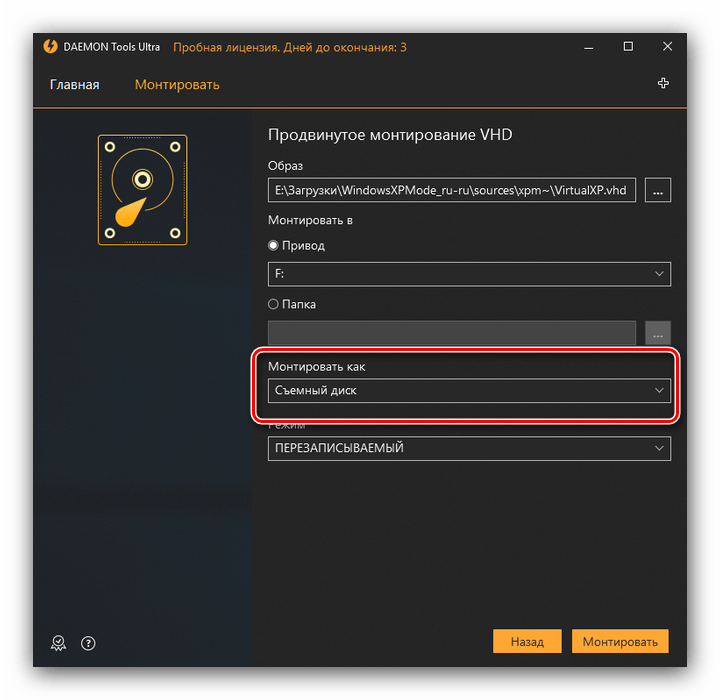
Также выберите режим монтирования – только для чтения или же как перезаписываемый носитель.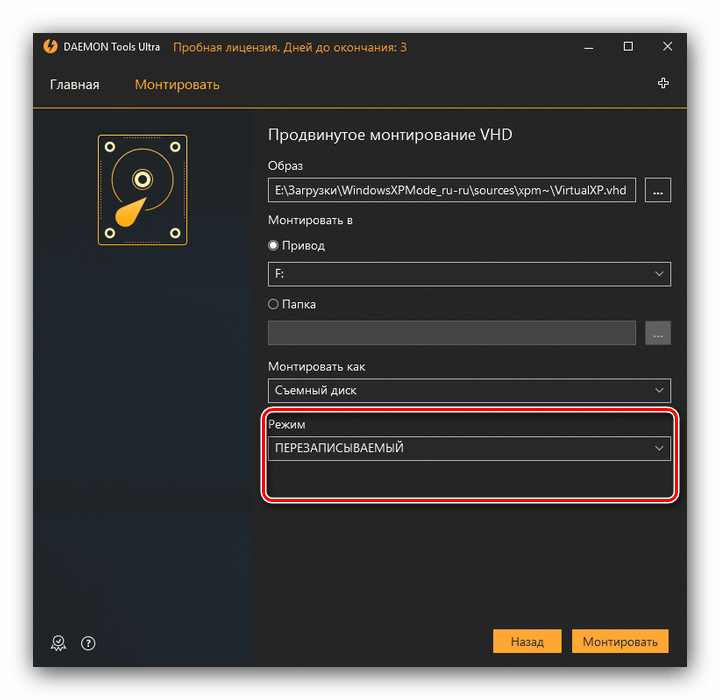
- После внесения требуемых настроек нажмите на кнопку «Монтировать». Образ будет автоматически открыт для просмотра.
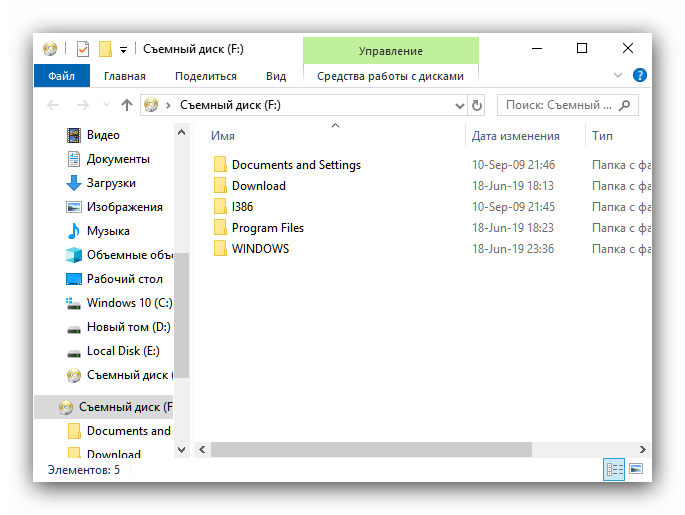
Как видим, нет никаких сложностей в монтировании образов посредством всех вариантов программы DAEMON Tools, даже учитывая различия в интерфейсе разных версий.
Источник: lumpics.ru